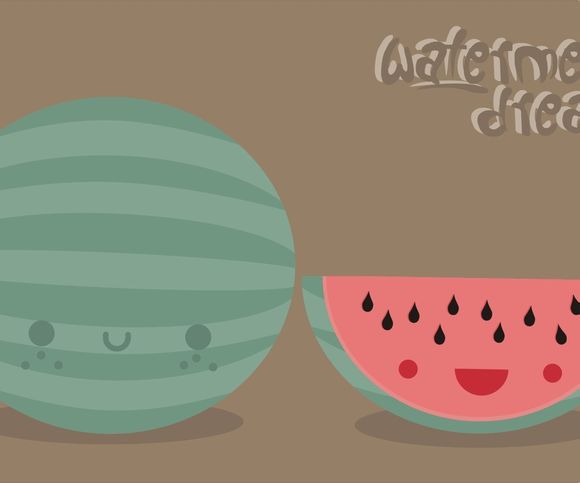
在日常生活中,电脑宽带连接不上是一个让人头疼的问题。它可能是因为多种原因造成的,但别担心,以下是一些常见的解决方法,帮助你轻松解决这个问题。
一、检查网络连接状态
1.确认路由器电源是否正常,以及网线是否连接稳固。
2.检查路由器指示灯是否亮起,如果没有,可能是路由器故障。二、重启路由器和电脑
1.关闭路由器和电脑,等待片刻后再重新开启。
2.有时,简单的重启可以解决连接问题。三、检查网络设置
1.打开电脑的网络连接设置,查看是否有自动连接设置。
2.如果有,尝试取消自动连接,手动连接网络。四、更新网络驱动程序
1.进入电脑的设备管理器,找到网络适配器。
2.右键点击网络适配器,选择“更新驱动程序”。
3.按照提示完成更新。五、检查防火墙设置
1.打开电脑的防火墙设置,查看是否有阻止网络连接的规则。
2.如果有,尝试修改或删除该规则。六、检查I地址冲突
1.在电脑中运行“iconfig”命令,查看I地址是否与其他设备冲突。
2.如果有冲突,尝试修改电脑的I地址。七、检查DNS服务器
1.打开电脑的网络连接设置,找到DNS服务器地址。
2.尝试更换DNS服务器,如使用8.8.8.8和8.8.4.4。八、检查网络运营商服务
1.联系网络运营商,确认网络服务是否正常。
2.如果网络运营商服务异常,等待恢复或寻求技术支持。九、检查电脑病毒和恶意软件
1.运行杀毒软件,扫描电脑病毒和恶意软件。
2.清除病毒和恶意软件后,尝试重新连接网络。十、重置网络配置
1.在电脑中运行“netshwinsockreset”命令,重置网络配置。
2.重置后,尝试重新连接网络。十一、升级操作系统
1.如果是旧版操作系统,尝试升级到最新版本。
2.新版操作系统可能修复了网络连接问题。电脑宽带连接不上可能是由于多种原因造成的。通过以上方法,你可以逐一排查并解决这些问题。希望**能帮助你轻松解决电脑宽带连接不上的问题。
1.本站遵循行业规范,任何转载的稿件都会明确标注作者和来源;
2.本站的原创文章,请转载时务必注明文章作者和来源,不尊重原创的行为我们将追究责任;
3.作者投稿可能会经我们编辑修改或补充。